Typora+gitee+PicGo配置图床
一,前言
当使用Typora时候,有的时候在另一个软件上看的时候,使用的图片会显示不出来,这时候就需要我们把照片上传到Gitee来实现多个设备能显示照片。
二,具体步骤
1,软件安装
- PicGo
- 链接:https://pan.baidu.com/s/1NaIufIF-jMuXAnFENJFaxA 。提取码:2022
- node.js
- 链接:https://pan.baidu.com/s/1YhA86Zt84aClYj33ULVYhA 。提取码:2022
- typora
- 这是我找的破解版的
- 链接:https://pan.baidu.com/s/1yvzmY3j85C4JkR3JCxe3SA 。提取码:2022
2,PicGo设置
安装完了PicGo,打开PicGo(打开前必须下载了node.js)
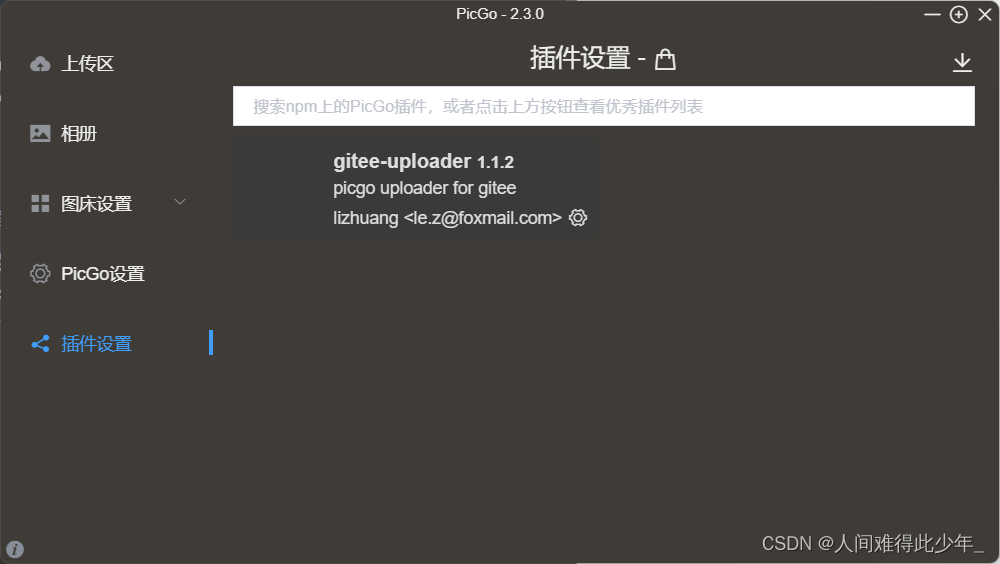
在插件设置中下载该插件。
然后在图床设置中找到gitee设置。注意: 这上面的repo是我仓库的路径,看完第三步创建完的你仓库然后再填。
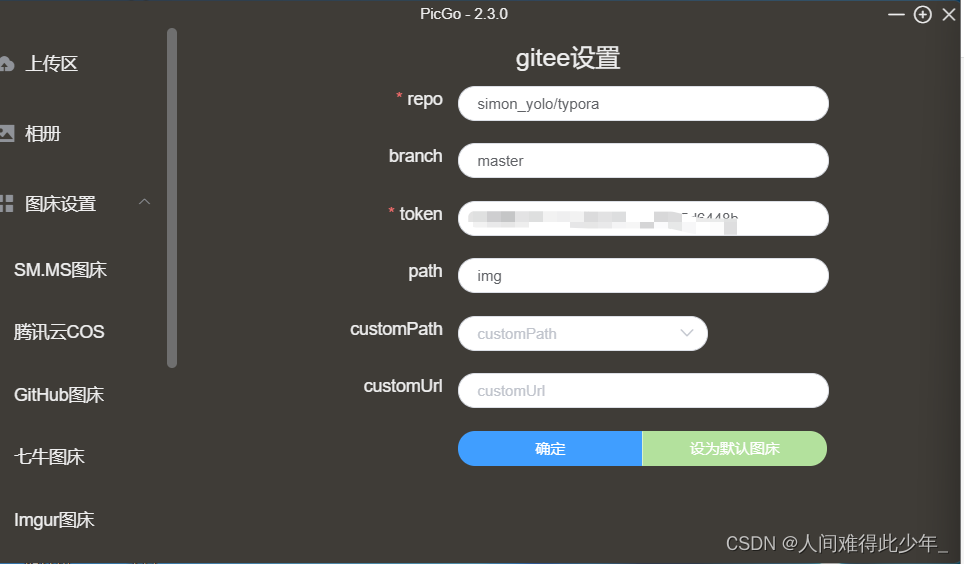
里面的信息在第三步中设置。
3,Gitee设置
找到gitee设置中的repo和token(就是码云私人令牌)
创建一个gitee仓库,创建完成后在仓库设置中将仓库设置为开源。初始化一下,随便选语言就行。
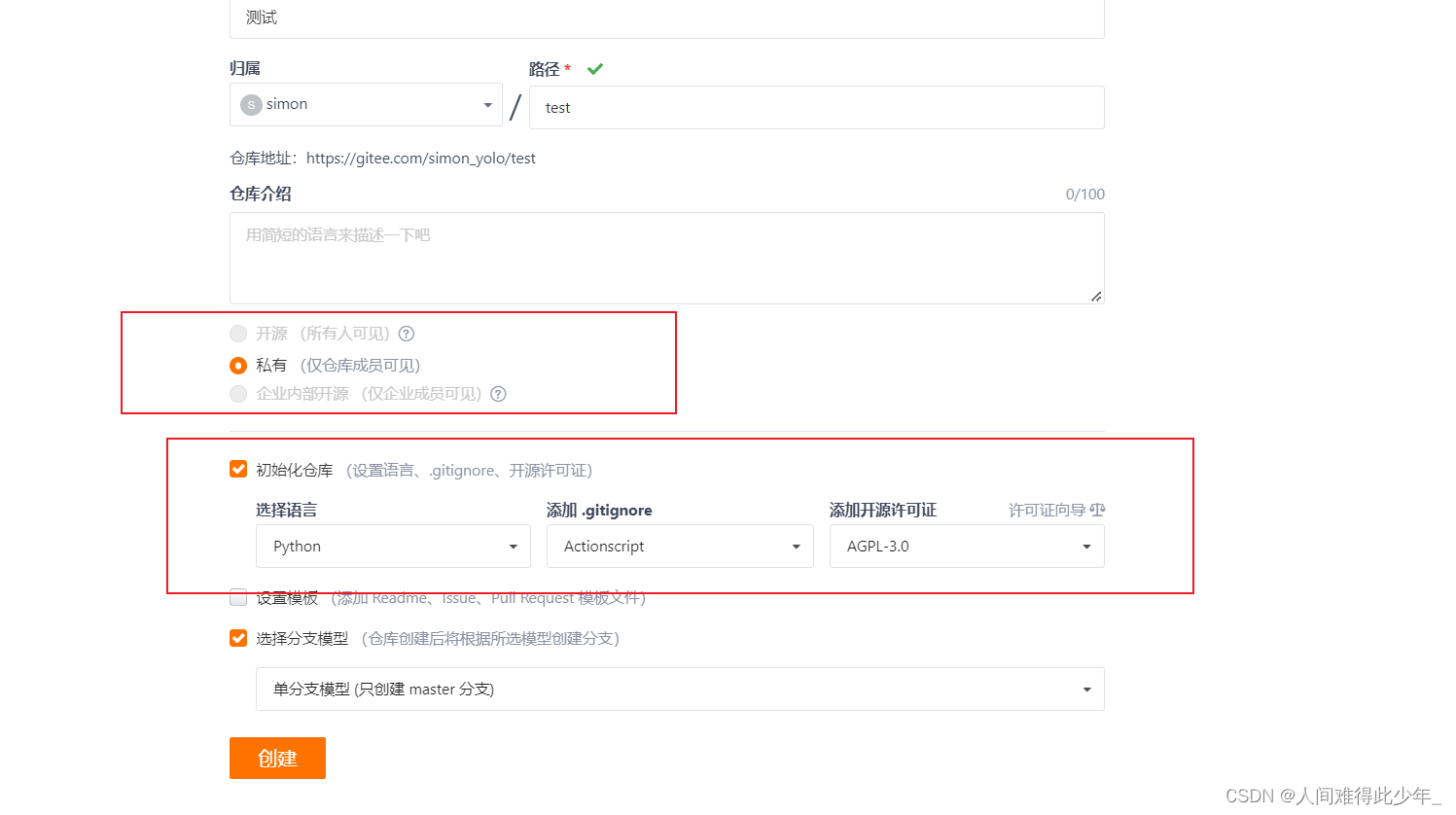
在仓库管理中将仓库设置为开源的。**注意:**必须为开源的,以后才能上传照片。
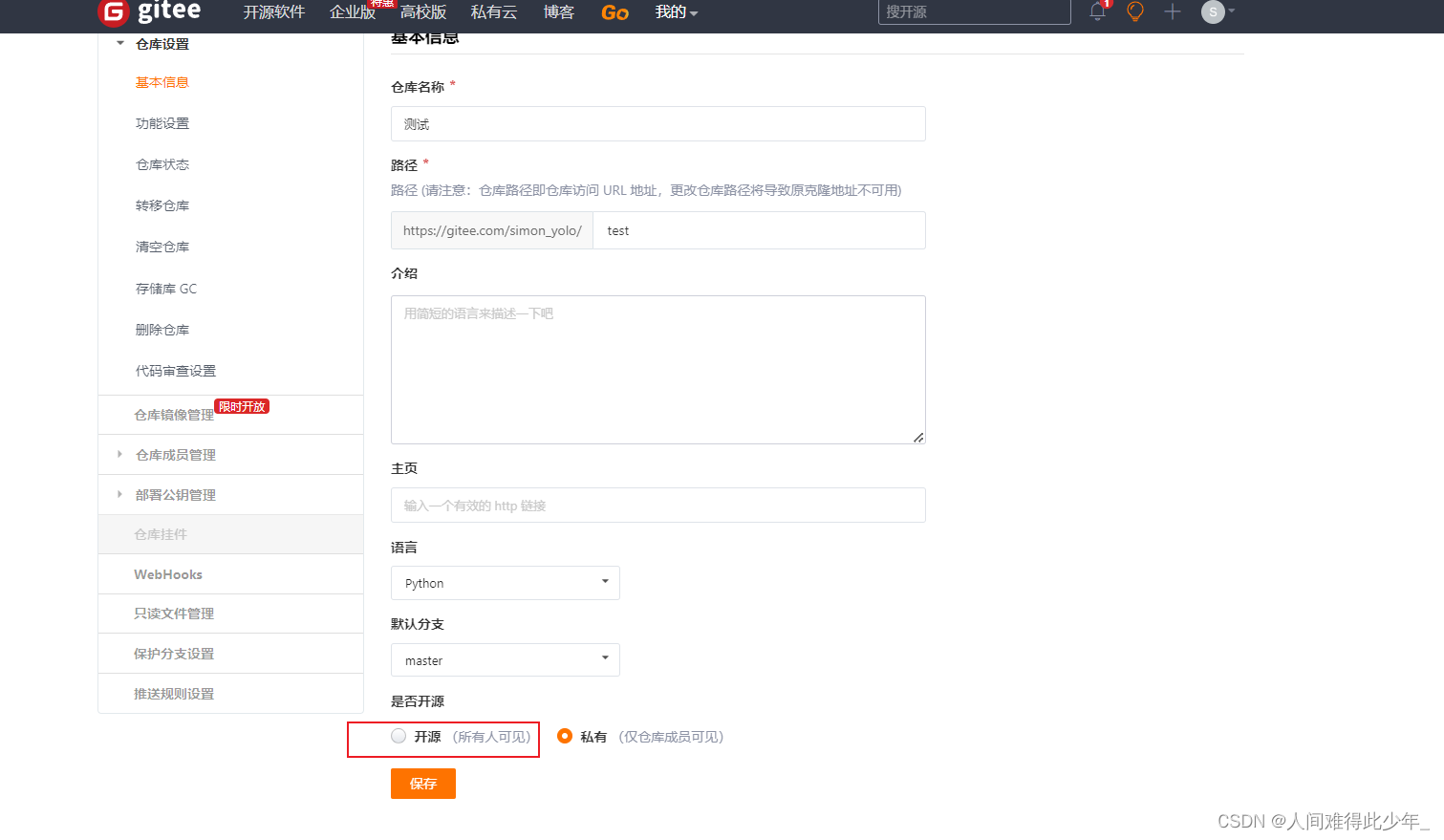
PicGo中的repo
用户名+仓库名就是repo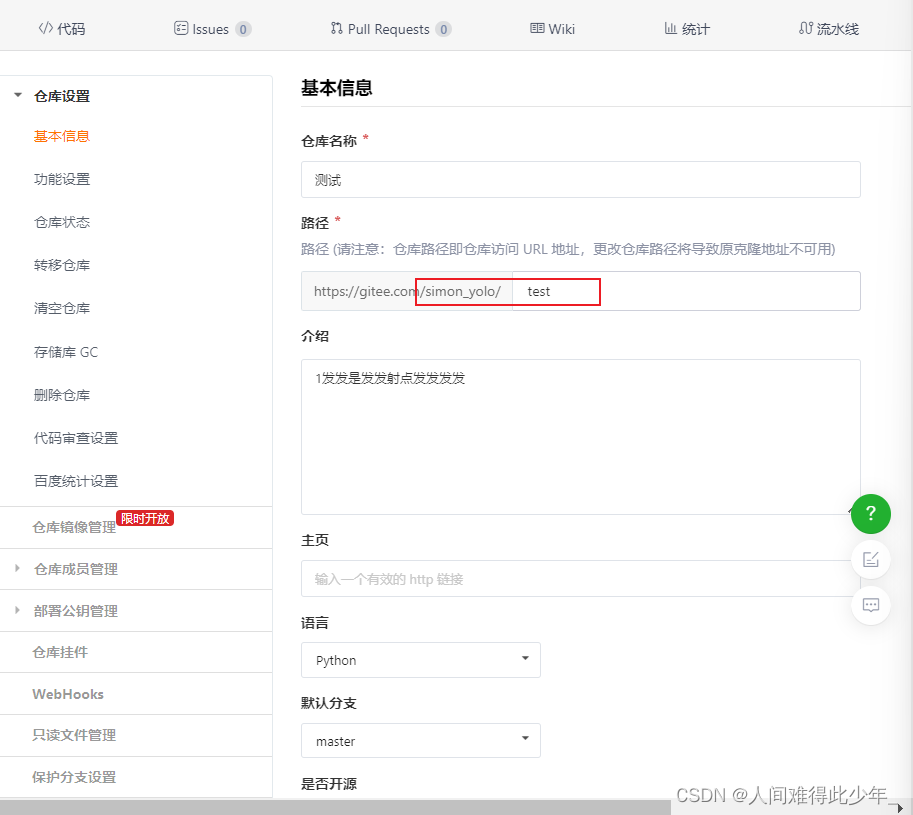
PicGo中的token
就是码云私人令牌。
- 在右上角找到设置
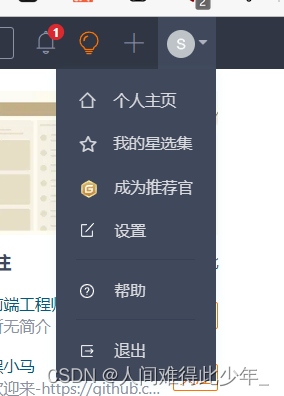
- 找到私人令牌的设置
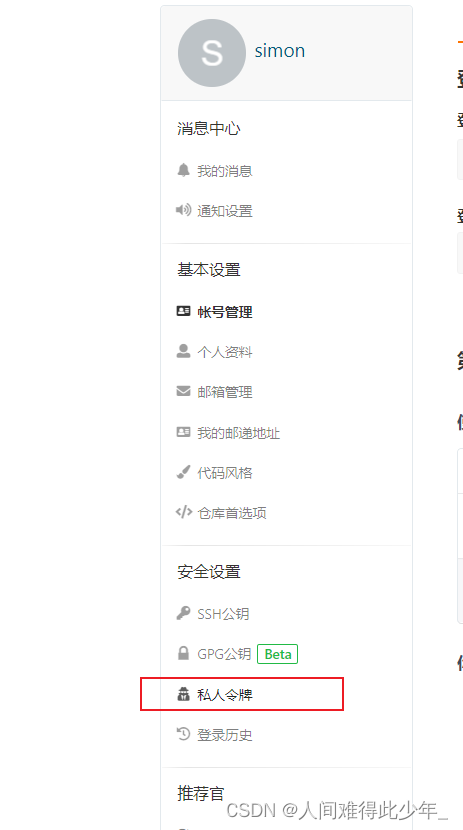
- 然后生成新令牌,会生成一串字母,复制下来。

- 在右上角找到设置
将需要的信息填到PicGo上
4,将Typora连接上PicGo
- 在Typora左上角找到偏好设置
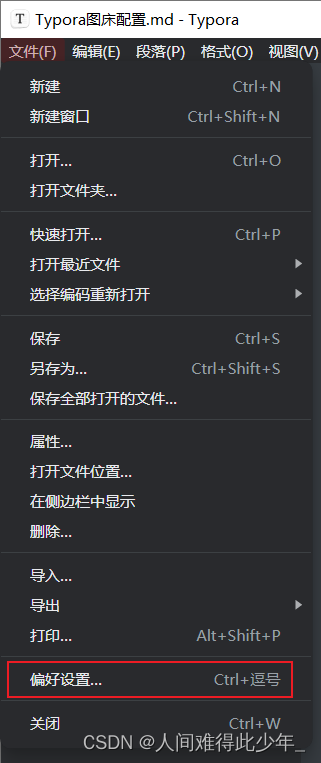
- 在图像中设置信息,按我的图设置就行。注意: PicGo路径是你自己下载的软件的exe的路径。
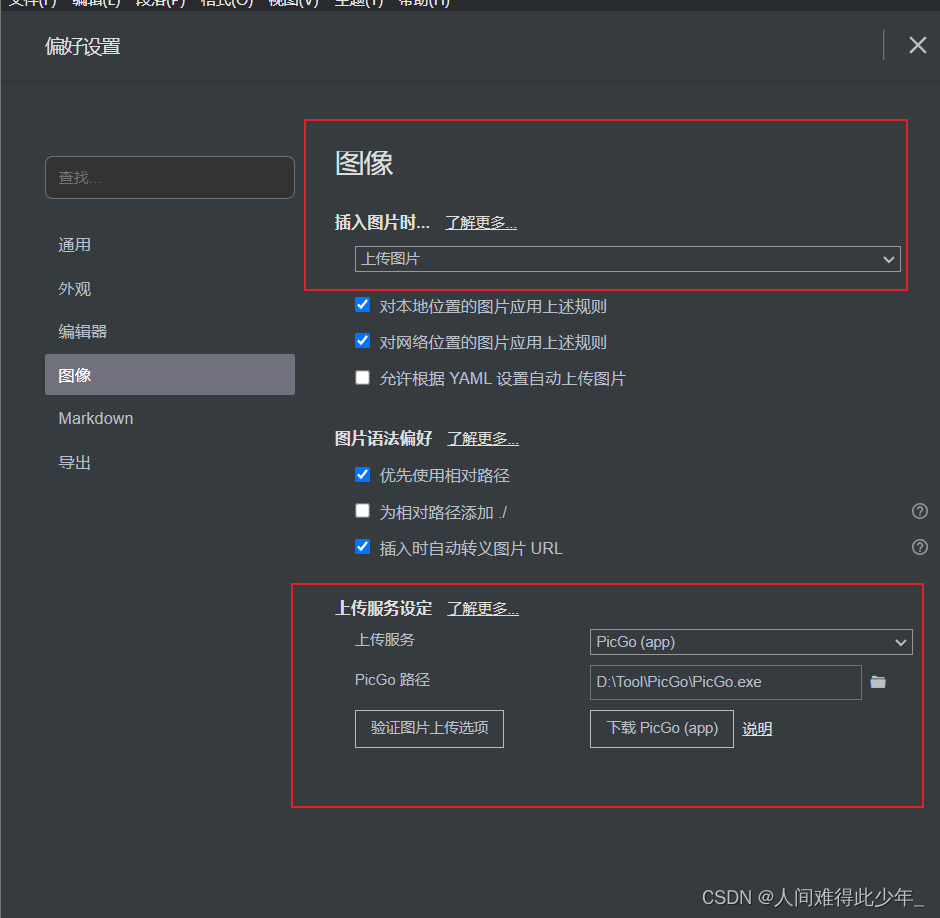
- 最后: 验证是否成功。上传成功即为成功。
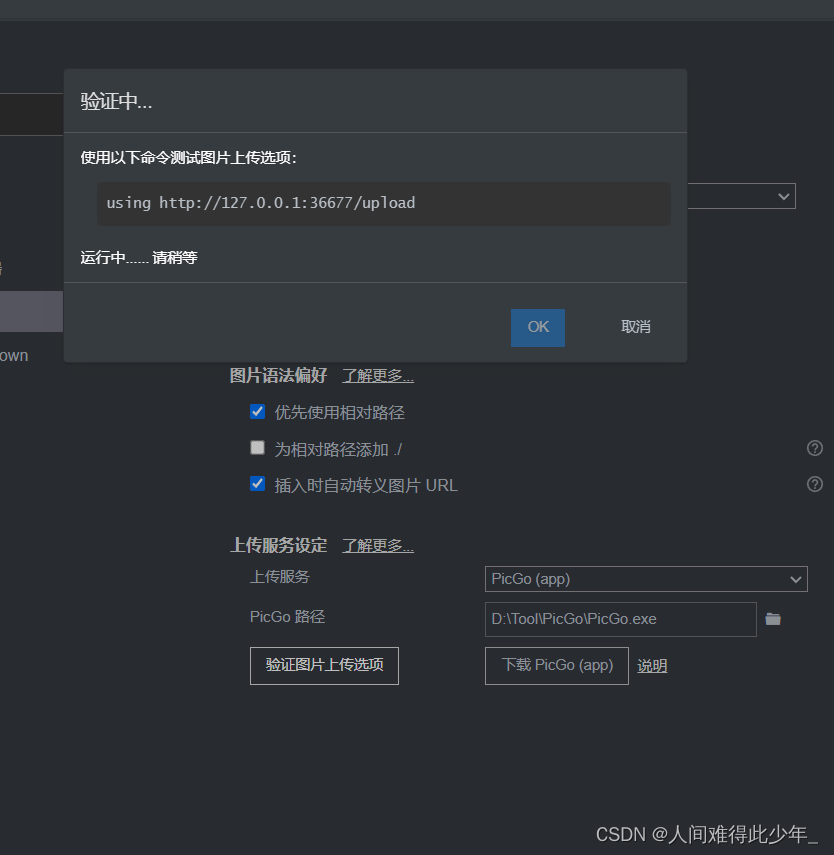
大家给我点个赞,就是对我最大的鼓励!!!
本文含有隐藏内容,请 开通VIP 后查看